版权声明:私藏源代码是违反人性的罪恶行为!博客转载无需告知,学无止境。 https://blog.csdn.net/qq_41822235/article/details/86424885
一、安装linux
Red Hat Enterprise Linux 6 64位详细安装教程
二、安装gcc
2.1 将ISO映像文件导入linux
分两步:先将光盘挂载到操作系统中,其次使用本地yum源安装gcc。
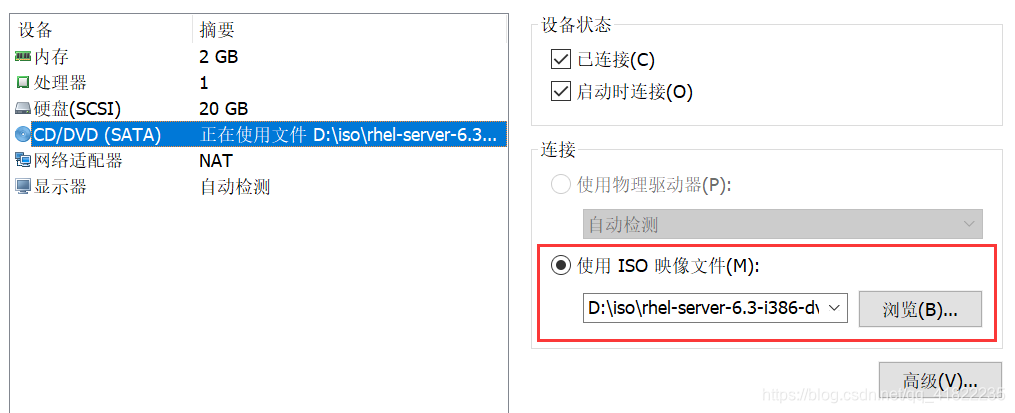
这一步看似平平无奇,实际上是决定安装成败的前提。因为我在之前安装了VMtools,ISO映像文件还是VMtools的内容,但我并不知道,继续往下安装,一直装不上,网上百度了好多教程,还是不知道为什么。最后心平气和去想的时候,可能是一开始就弄错了,果不其然。 如何在Linux系统下挂载光盘。
2.2 建立临时挂载点dvd
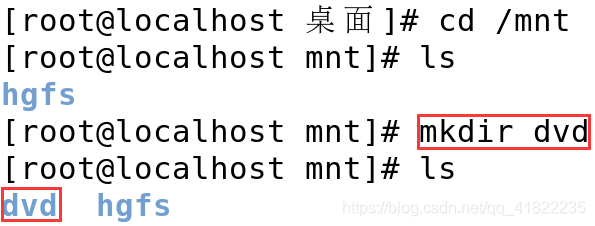
不是为了建文件夹而建文件夹,是因为我们希望目录mnt将来有条理一些。 我在这里犯的一个错误就是文件夹的名字前后不一致。
2.3 查看dvd中的内容
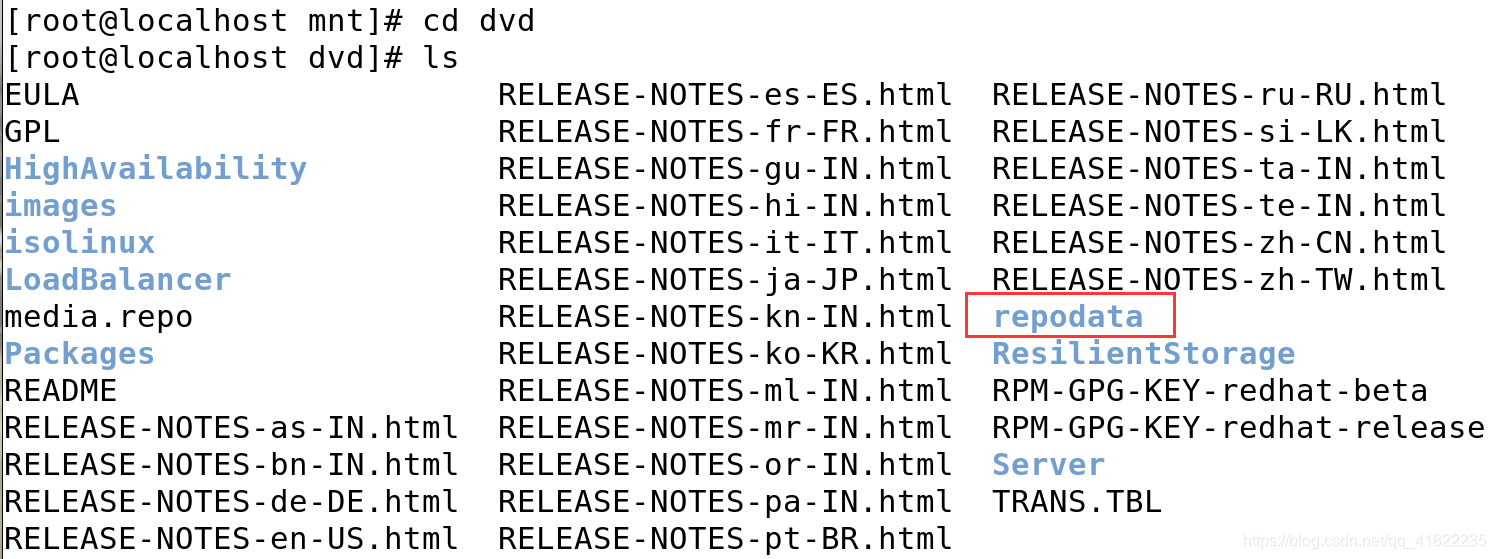
当我们进到dvd文件夹去查看内容时,如果发现没有文件repodata,立刻重头安装。

2.4 新建本地yum源

新建本地yum源时,只有回车,不允许有空格。存放位置在/etc/yum.repos.d/yum.repo。

下面是yum.repo文件的内容:
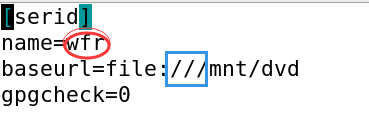
语句和语句之间用换行隔开就行了,不要有空格或者Tab键,否者会一直报语法错误。语句baseurl用到了通配符的知识点。三个/的含义。[]当中的内容,没有什么特殊含义,但不允许重复。图2-6 红色圈出的部分指的是用户名,在本人的操作系统上,用户名是wfr。
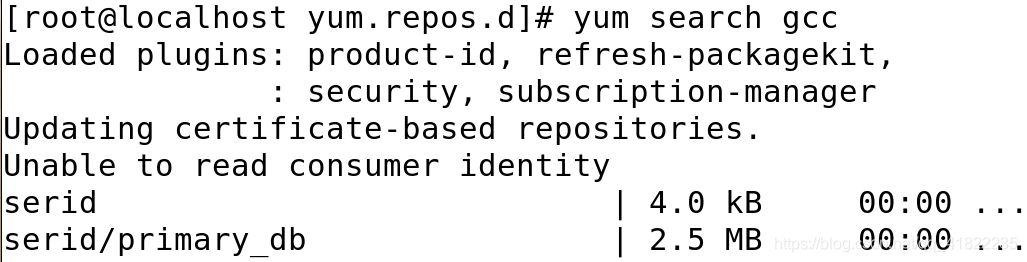
本语句主要是为了显示gcc版本。运行应该是顺顺利利结束的,现在来到最后一步
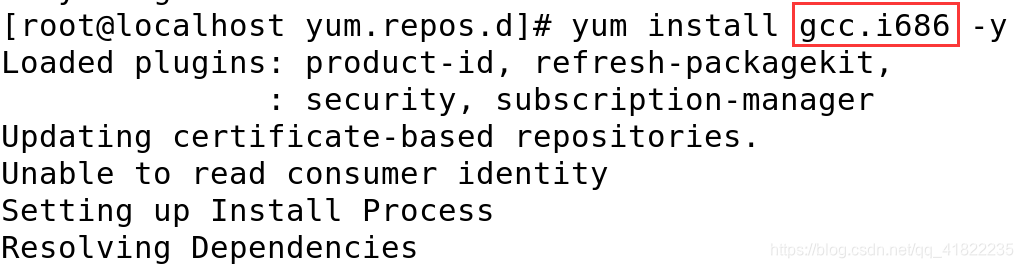
gcc版本因人而异,注意甄别。
2.5 安装后检查
检查是否安装成功:

卸下挂载:
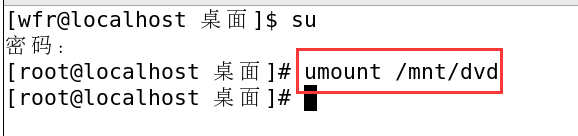
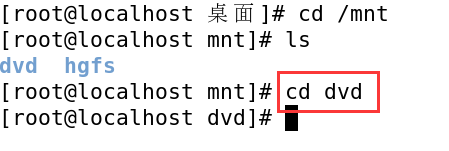
从图2-11 可以看到,现在dvd文件夹下空空如也,故而挂载已经卸下。做事做就要做得漂亮,指不定什么时候因为这个问题就起冲突了呢!防患于未然总是最好的。
三、安装g++
3.1 将ISO映像文件导入linux
先将光盘挂载到操作系统中:
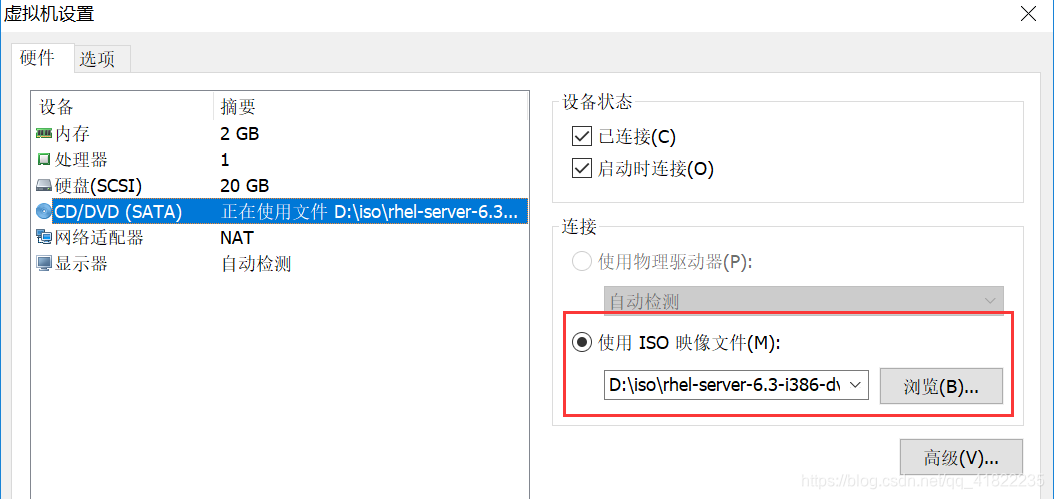
否则,就会发生以下事情:
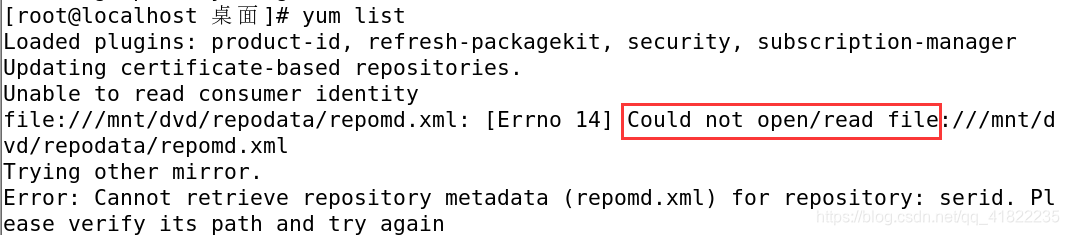
类似gcc安装的流程,光盘导入临时挂载点/mnt/dvd中。运行命令:
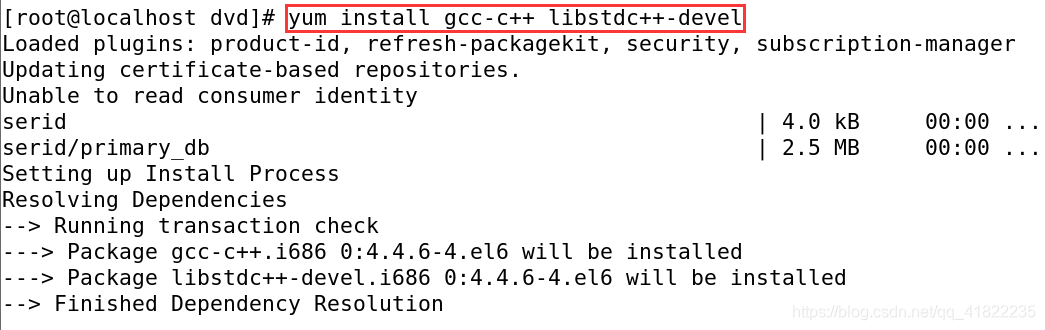
3.2 安装后检查
